- Le code d'erreur b5 dans Respondus LockDown est associé à un test spécifique dans le tableau de bord de l'élève.
- Le navigateur nécessite une autorisation pour vérifier si une mise à jour a été publiée.
- Un bon accès à Internet est une exigence pour le fonctionnement de ce logiciel.
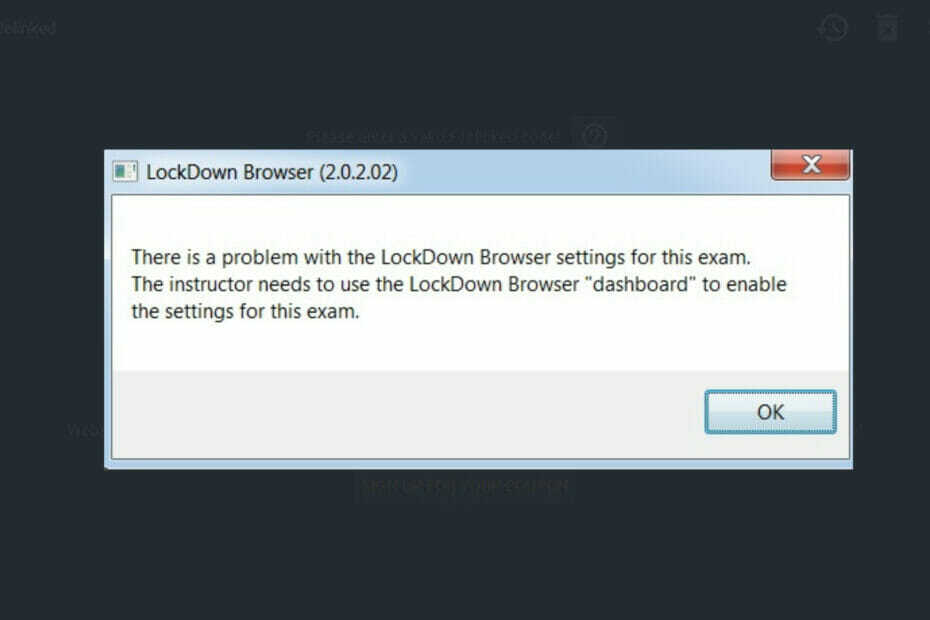
- Migration facile: utilisez l'assistant Opera pour transférer les données existantes, telles que les signets, les mots de passe, etc.
- Optimisez l'utilisation des ressources: votre mémoire RAM est utilisée plus efficacement que dans d'autres navigateurs
- Confidentialité renforcée: VPN intégré gratuit et illimité
- Pas de publicité: le bloqueur de publicités intégré accélère le chargement des pages et protège contre l'exploration de données
- Adapté aux jeux: Opera GX est le premier et le meilleur navigateur pour les jeux
- Télécharger Opéra
Il est normal de rencontrer l'erreur de code b4 lors d'un test via le navigateur. Pour atténuer ces erreurs, vous pouvez vérifier les paramètres de sécurité dans IE et la fonctionnalité globale d'IE. Vous devez vous assurer que l'IE est réinitialisé aux niveaux de sécurité par défaut et réessayez les examens.
L'application Web est disponible pour Windows et Mac. Il verrouille l'environnement de test dans Blackboard afin que les étudiants ne puissent pas imprimer, copier, accéder à l'URL ou accéder à d'autres applications.
Les étudiants sont enfermés dans le programme pendant une évaluation jusqu'à ce qu'ils le soumettent pour notation.
LockDown utilise le même moteur HTML, les mêmes composants système et les mêmes paramètres que Microsoft Edge et Macintosh. Il fonctionne un peu comme un navigateur standard, mais avec quelques options supprimées.
Cela aiderait si vous ne l'utilisiez que pour les tests. Si vous utilisez le logiciel pour accéder à du contenu grossier supplémentaire comme des feuilles de calcul et des notes de cours, le programme peut rencontrer des problèmes.
L'erreur peut se produire lorsque l'instructeur modifie les examens ou modifie les paramètres après l'avoir activé. Là où le navigateur LockDown a déjà été activé, voici comment apporter des modifications à un examen.
Chaque fois que vous mettez à jour une nouvelle version de ce logiciel Respondus, l'installation de toutes les mises à jour système nécessaires est essentielle pour vous assurer que votre système est à jour. Assurez-vous également que vous disposez de la dernière version de Microsoft Edge pour les utilisateurs Windows et de Safari pour Mac.
Comment fonctionne le navigateur Respondus LockDown ?
Vous devriez savoir comment activer le navigateur LockDown Building Block comme condition requise pour que les examens individuels l'utilisent.
Le logiciel fonctionne de la manière suivante :
- Les évaluations sont affichées en plein écran et ne peuvent pas être réduites
- Les options du menu du navigateur et de la barre d'outils sont supprimées, à l'exception des options Précédent, Suivant, Actualiser et Arrêter
- Les fonctions d'impression et de capture d'écran sont désactivées
- L'accès à d'autres applications comme la messagerie, le partage d'écran, les machines virtuelles et les postes de travail distants est empêché
- Copier et coller quoi que ce soit vers ou depuis une évaluation est empêché
- Les options du menu contextuel, les touches de fonction, les raccourcis clavier et le changement de tâche sont désactivés
Conseil d'expert: Certains problèmes de PC sont difficiles à résoudre, en particulier lorsqu'il s'agit de référentiels corrompus ou de fichiers Windows manquants. Si vous rencontrez des problèmes pour corriger une erreur, votre système peut être partiellement endommagé. Nous vous recommandons d'installer Restoro, un outil qui analysera votre machine et identifiera le problème.
Cliquez ici pour télécharger et commencer à réparer.
Le navigateur LockDown est efficace dans ses opérations. Il détecte tout ce que vous faites pendant le test. Toute tentative de triche ou d'utilisation de fonctions bloquées peut déclencher l'alarme pour une surveillance étroite.
Comment corriger le code d'erreur b5 du navigateur Respondus LockDown ?
1. Correction de l'erreur pour les instructeurs
- Se connecter à Tableau noir et naviguez sur votre parcours.
- Regardez sous le Gestion des cours menu, développez le Outils de cours menu, et cliquez sur le Navigateur Respondus LockDown.
- Cliquez sur Continuer vers le navigateur LockDown pour ouvrir le Tableau de bord Respondus.
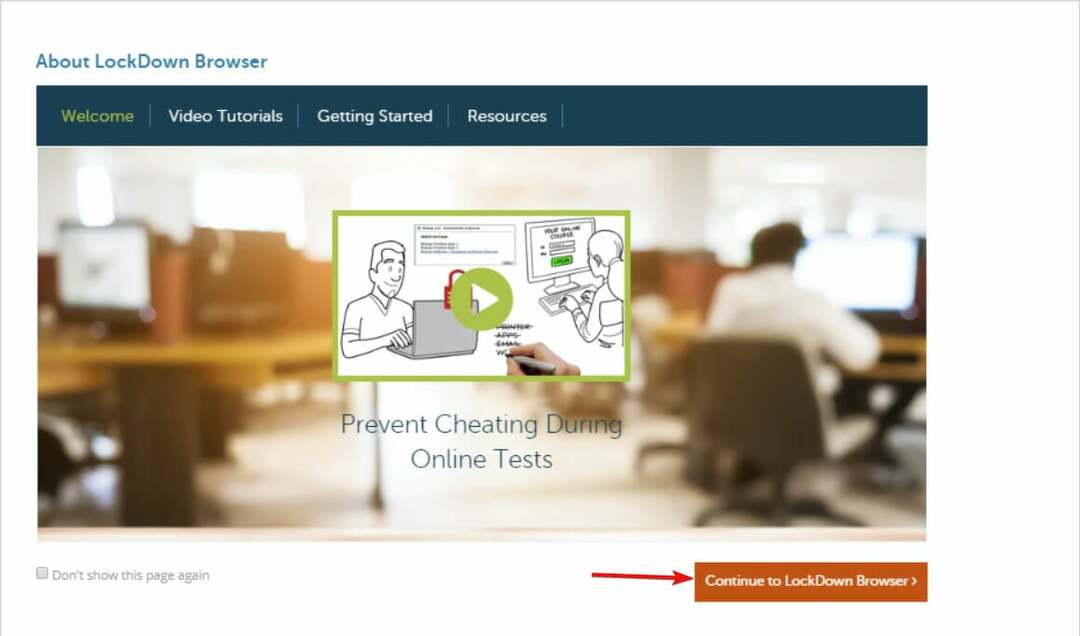
- Localisez le test avec l'erreur associée.
- Corrigez l'erreur en cliquant sur le Réparer bouton.
- L'intégration de l'examen a été réparée et les étudiants peuvent accéder à nouveau au test.
2. Correction de l'erreur pour les étudiants
- Clique le Le menu Démarrer icône.
- Accéder au Panneau de commande, aller à la Réseau et Internet option.
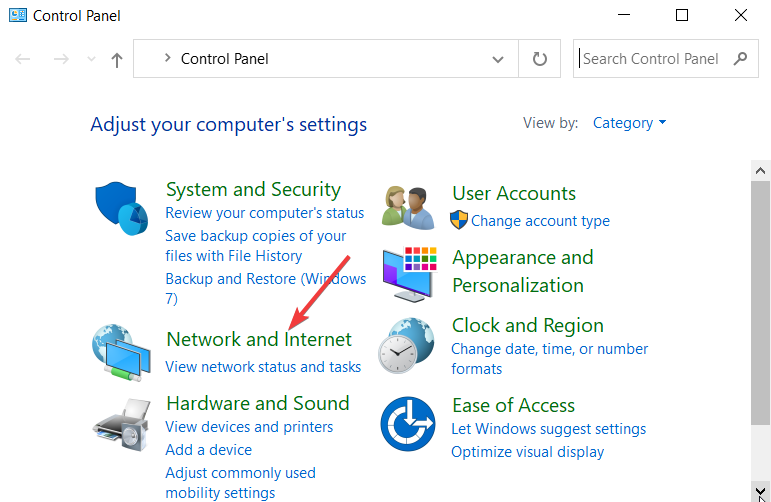
- Clique le options Internet.
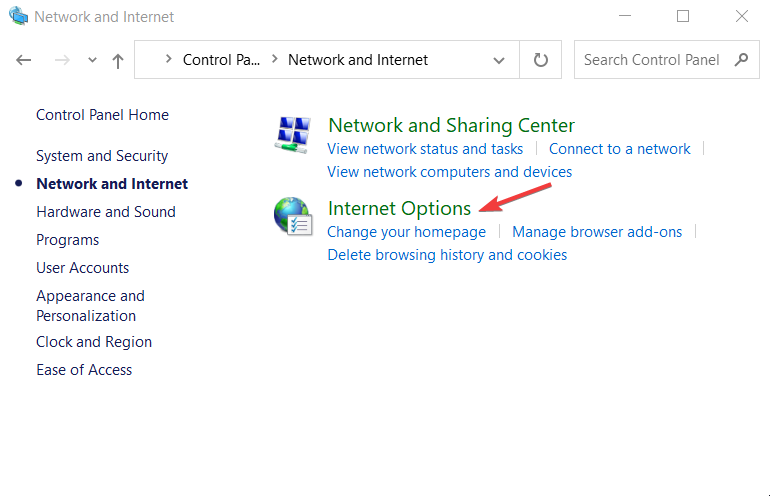
- Assurez-vous que les réglages ne sont pas supérieurs à moyen sur le Sécurité languette.
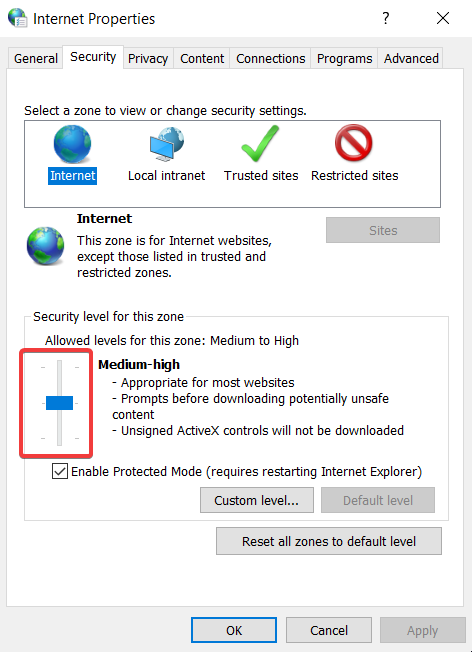
- En dessous de Réinitialiser Internet Explorer paramètres, cliquez sur Réinitialiser.
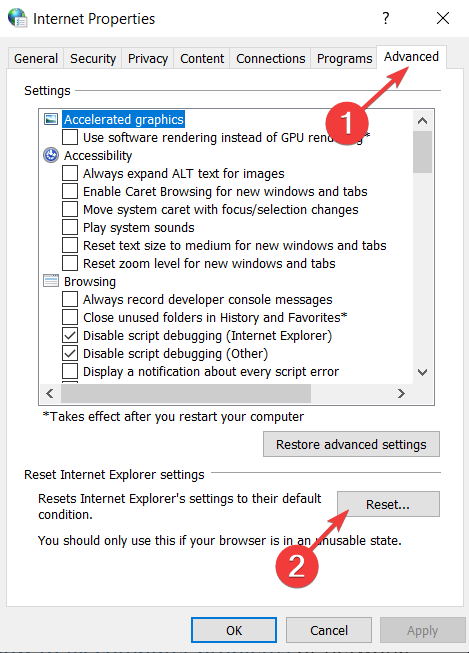
- Cliquez sur Supprimer les paramètres personnels dans la fenêtre contextuelle du Avancé languette.
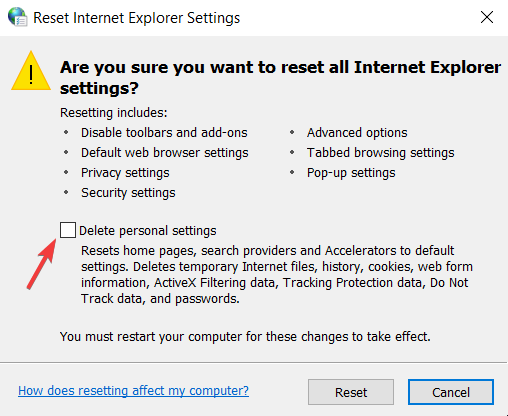
- Redémarrez l'ordinateur et essayez d'accéder à nouveau au tableau de bord de l'examen.
Si les correctifs ci-dessus ne fonctionnent pas, vous pouvez vérifier votre PC et voir comment résoudre les problèmes informatiques ou réseau.
Assurez-vous d'ouvrir l'examen avec Respondus LockDown Browser avec toutes les autres applications fermées avant de commencer. Assurez-vous également que l'URL est définie sur tableau noir. UND.edu et non tableau noir. NDUS.edu.
- Comment dégeler votre vidéo YouTube dans Firefox
- 7+ solutions rapides si Safari ne fonctionne pas sous Windows 10
Que dois-je savoir sur le navigateur LockDown ?
Cette application Web peut détecter lorsque des programmes en conflit sont toujours en cours d'exécution dans un système et vous demandera de fermer ces programmes.
Certains programmes comme Dell Dock et Google Toolbar s'exécutent en tant que processus d'arrière-plan, et pour continuer dans le LockDown, vous devrez les fermer.
Certains programmes peuvent entraîner le blocage ou l'arrêt du navigateur. Les programmes qui utilisent Java ou Internet iTunes et d'autres programmes multimédias, les agents de partage de fichiers comme Bittorent et les applications de messagerie instantanée ont un risque plus élevé de bloquer l'application Web.
Pendant un examen, vous pouvez perdre la connexion Internet et LockDown peut cesser de répondre. Pour résoudre le problème, arrêtez le système en débranchant toute alimentation de l'ordinateur, y compris les câbles d'alimentation.
Ce programme Respondus est un excellent outil Web. Les établissements peuvent protéger l'intégrité de leurs examens en ligne et les étudiants peuvent passer facilement des tests dans le système de gestion de l'apprentissage. Vous pouvez également vérifier le meilleurs navigateurs pour l'apprentissage en ligne.
Les correctifs ci-dessus pour le logiciel vous aident à résoudre efficacement les problèmes d'erreur. Vous pouvez également vérifier plus d'informations sur comment installer le navigateur LockDown.
Faites-nous savoir lequel des correctifs a fonctionné pour vous. N'hésitez pas à nous le dire en laissant un message dans la section commentaire.
 Vous avez toujours des problèmes ?Corrigez-les avec cet outil :
Vous avez toujours des problèmes ?Corrigez-les avec cet outil :
- Téléchargez cet outil de réparation de PC noté Excellent sur TrustPilot.com (le téléchargement commence sur cette page).
- Cliquez sur Lancer l'analyse pour trouver les problèmes Windows qui pourraient causer des problèmes au PC.
- Cliquez sur Tout réparer pour résoudre les problèmes avec les technologies brevetées (Remise exclusive pour nos lecteurs).
Restoro a été téléchargé par 0 lecteurs ce mois-ci.


